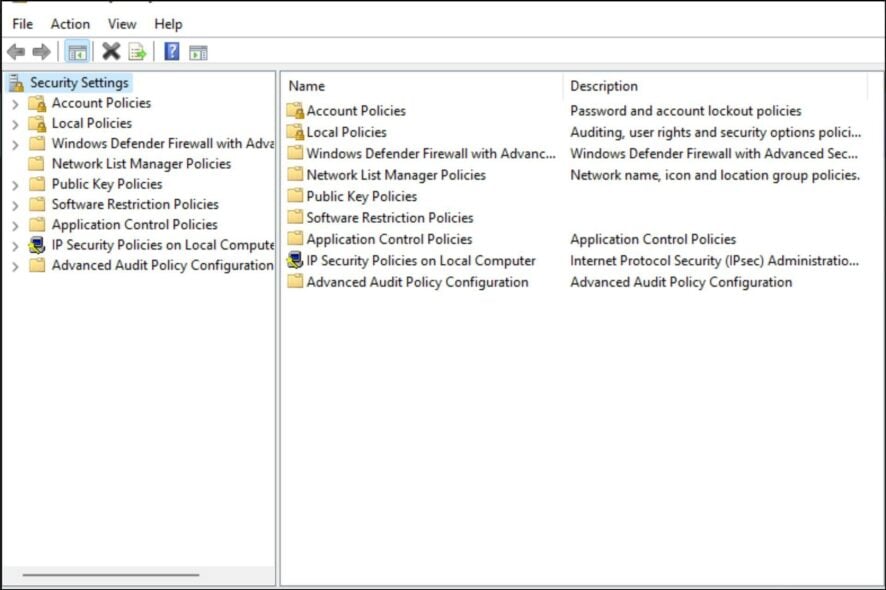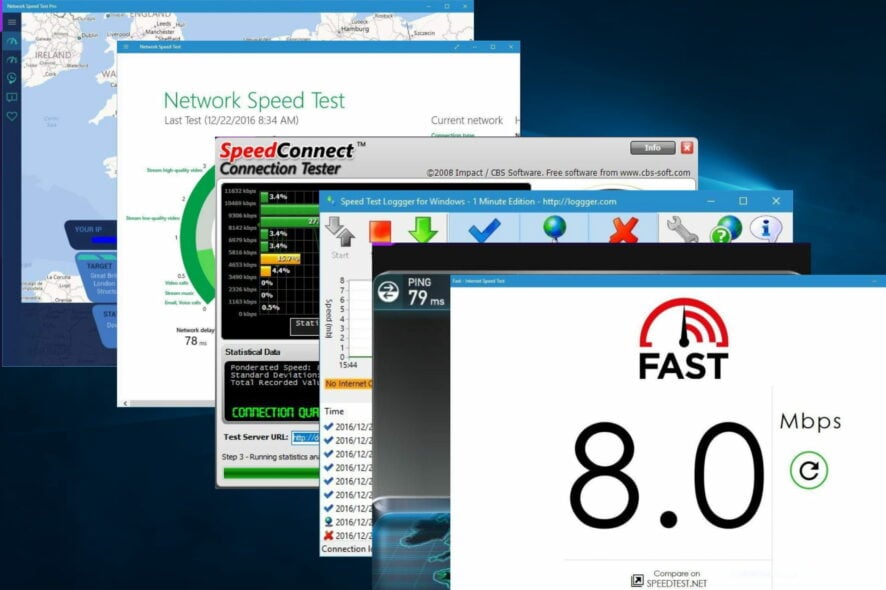WhatsApp para Windows 11: Cómo Descargar e Instalar
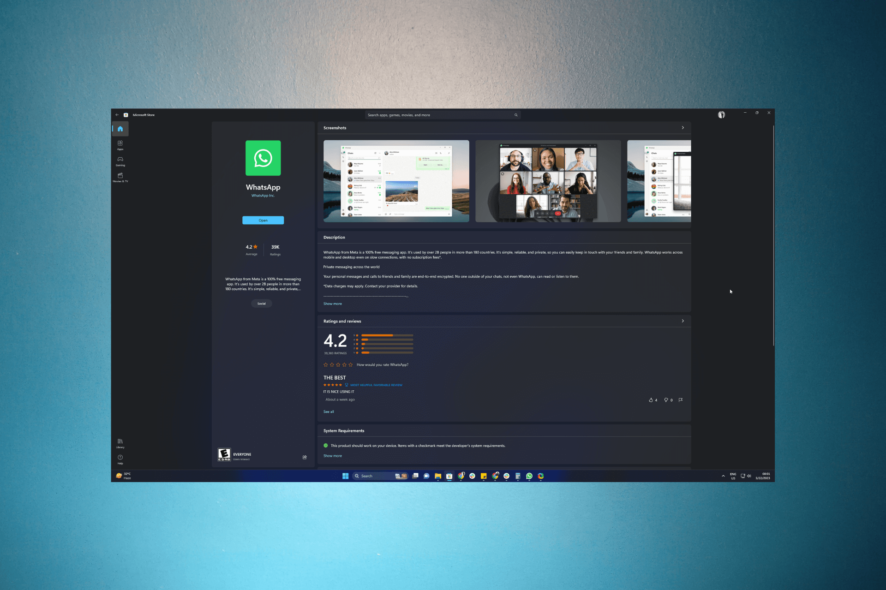
WhatsApp está entre las aplicaciones de mensajería más populares y se utiliza ampliamente en Android e iOS. Puedes obtener una aplicación en Windows 11 y enviar mensajes, hacer llamadas de voz y video, compartir archivos y mantenerte conectado con tus amigos, familiares y colegas.
En esta guía, discutiremos instrucciones paso a paso para descargar e instalar WhatsApp en Windows 11.
¿Cómo puedo descargar e instalar WhatsApp en Windows 11?
Antes de proceder con cualquier paso para instalar el programa, revisa las siguientes comprobaciones preliminares:
- Debes tener una cuenta de Microsoft activa. Si no tienes una cuenta, crea una.
- Una conexión a internet estable.
- Un smartphone con WhatsApp instalado y activo.
- Necesitas proporcionar acceso a la cámara.
Una vez que se cumplen estos requisitos, pasemos a descargar e instalar WhatsApp. Si estás interesado, consulta esta guía para saber cómo compartir pantalla en las videollamadas de WhatsApp.
1. Usa Microsoft Store para descargar e instalar
-
Presiona la tecla de Windows, escribe microsoft store y haz clic en Abrir.
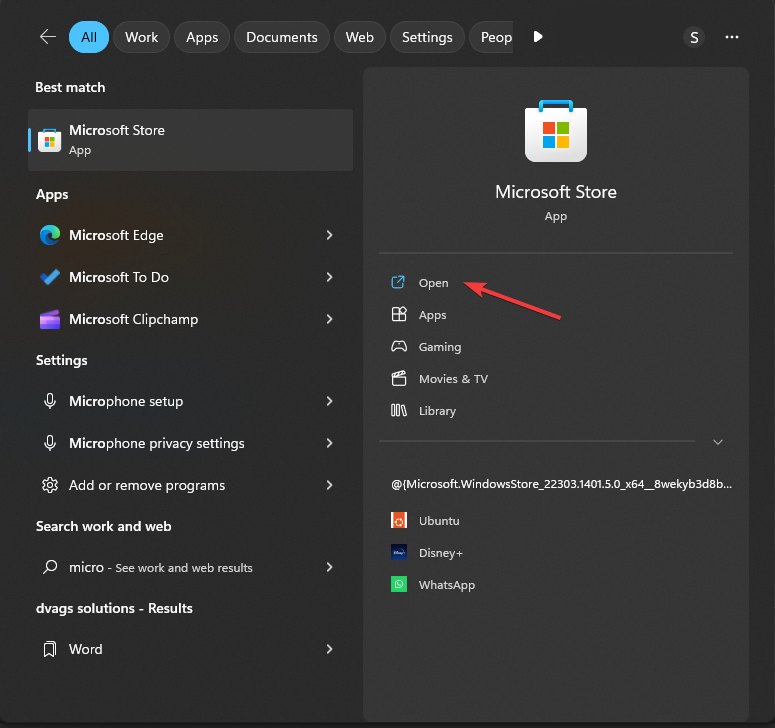
-
En la barra de búsqueda presente en la parte superior de la ventana, escribe WhatsApp y selecciona el resultado apropiado.
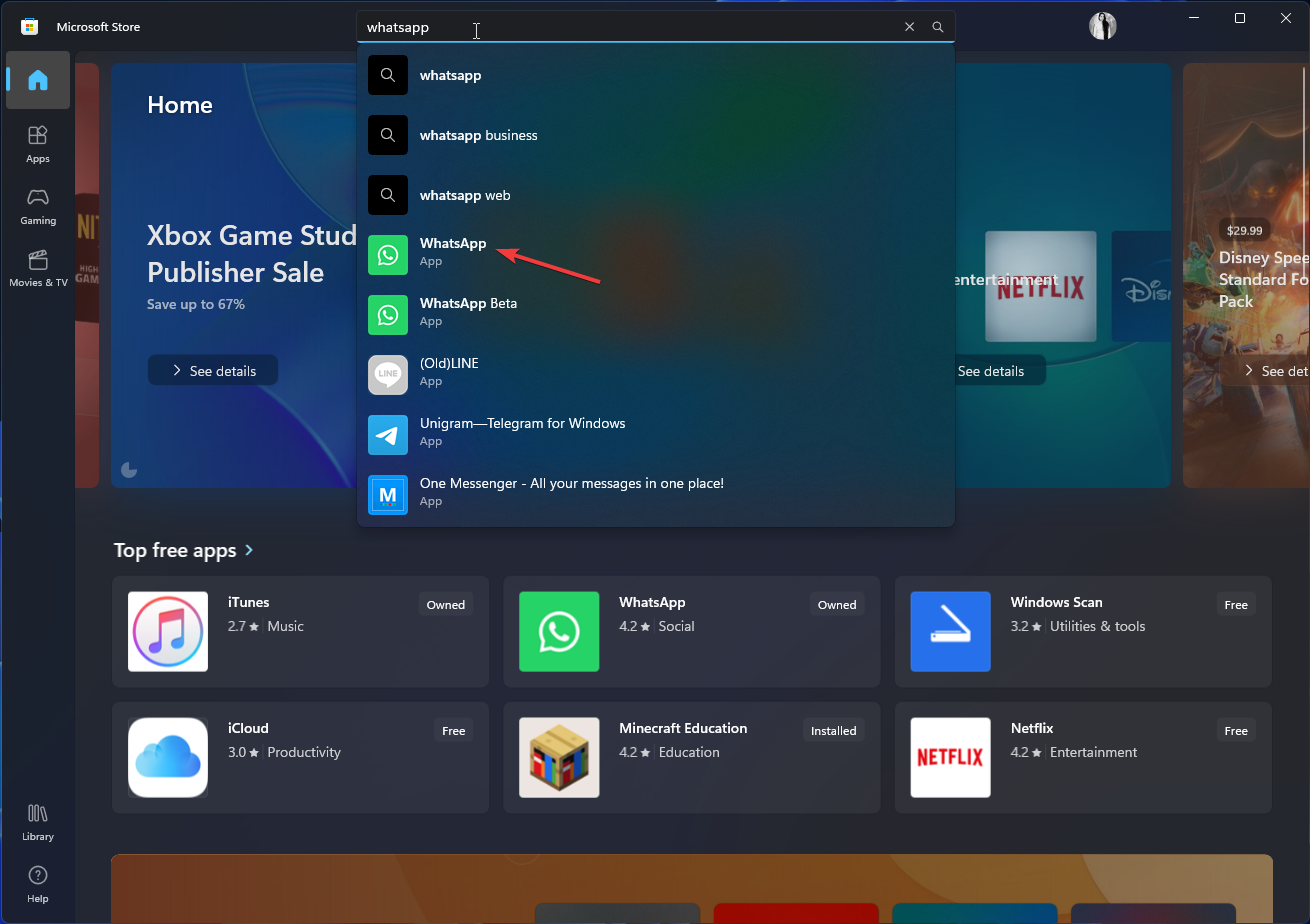
-
Haz clic en Instalar para iniciar el proceso de descarga e instalación.
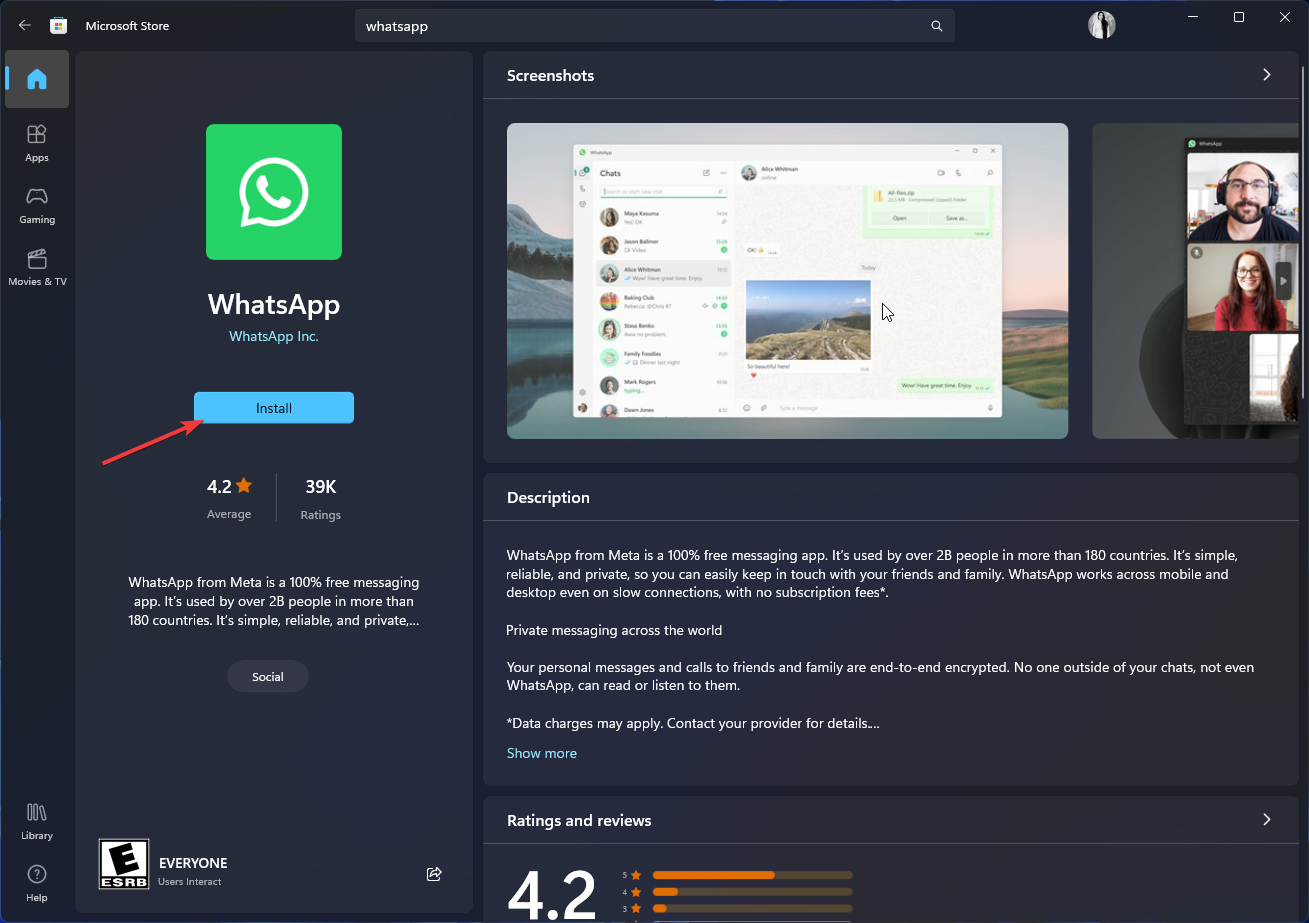
Generalmente, el proceso toma de 3 a 4 minutos. Sin embargo, dependiendo de la velocidad de tu conexión a internet, puede tardar más.
Lee más sobre este tema
- Microsoft Reemplaza JScript con JScript9Legacy para Mejor Seguridad en Windows 11
- Windows 11 Build 27898 Agrega Íconos Pequeños en la Barra de Tareas, Recuperación Rápida, Compartición más Inteligente
- El Error en Windows 11 Build 27898 Devuelve el Antiguo Sonido de Inicio de Vista
2. Configura WhatsApp para usar
2.1 En tu PC con Windows
-
Una vez descargado, haz clic en Abrir.
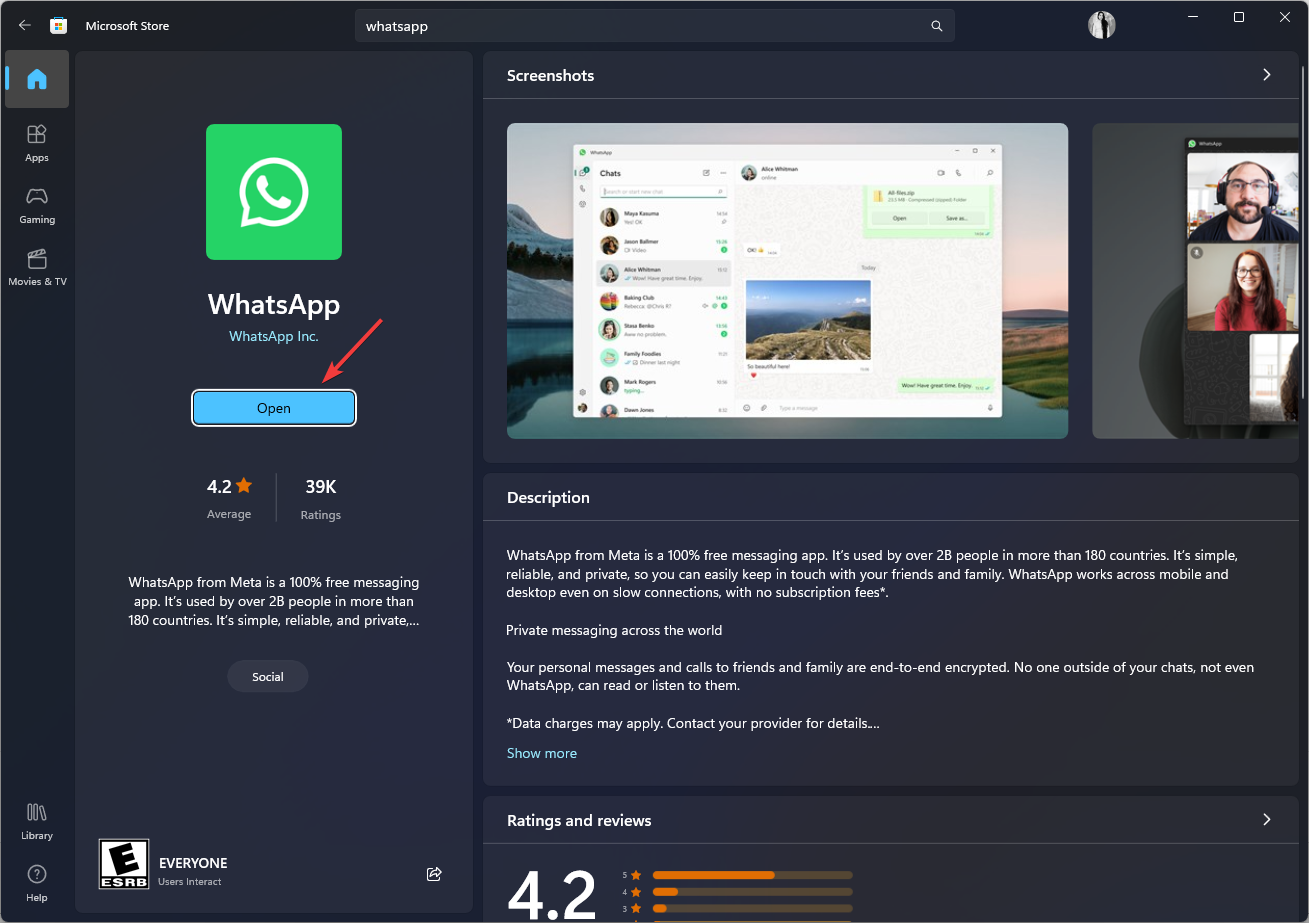
-
La aplicación de WhatsApp se lanzará; haz clic en Comenzar para iniciar la configuración.
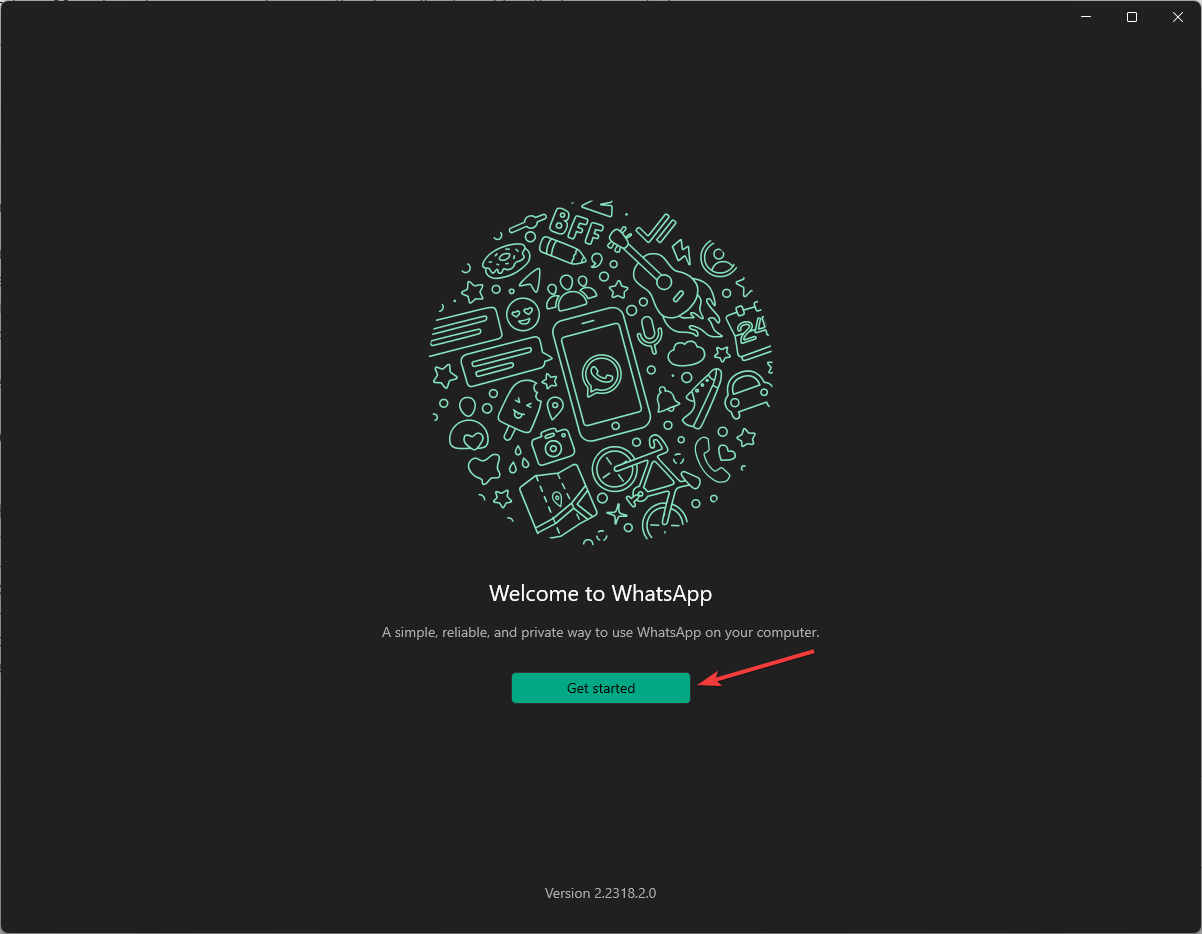
-
Verás una pantalla con un código QR.
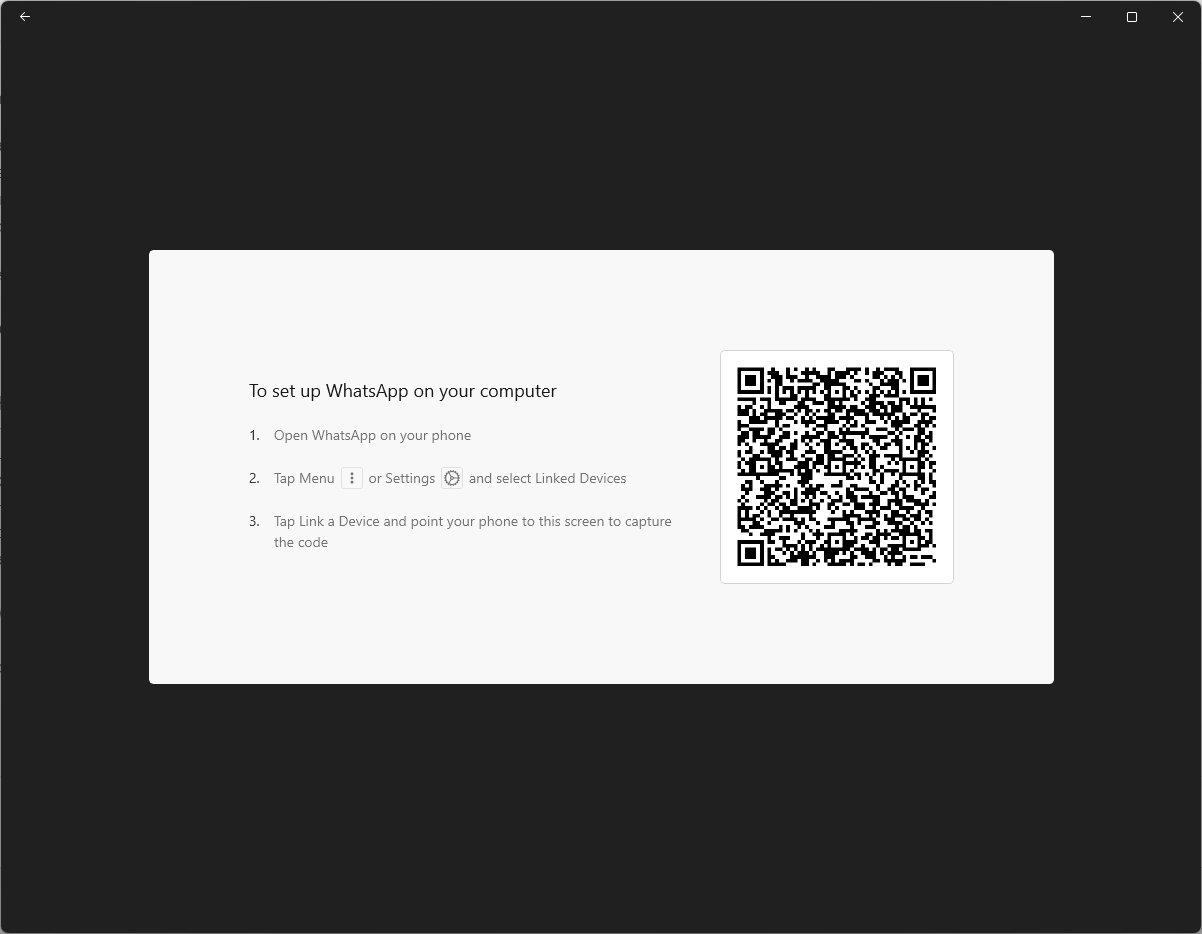
2.2 En tu dispositivo móvil
- Ahora abre WhatsApp en tu dispositivo Android o iOS y toca Configuración.
- Toca el código QR junto a tu nombre.
- Apunta tu teléfono al código QR que se muestra en tu dispositivo Windows.
-
Una vez escaneado, haz clic en Continuar en tu dispositivo móvil.
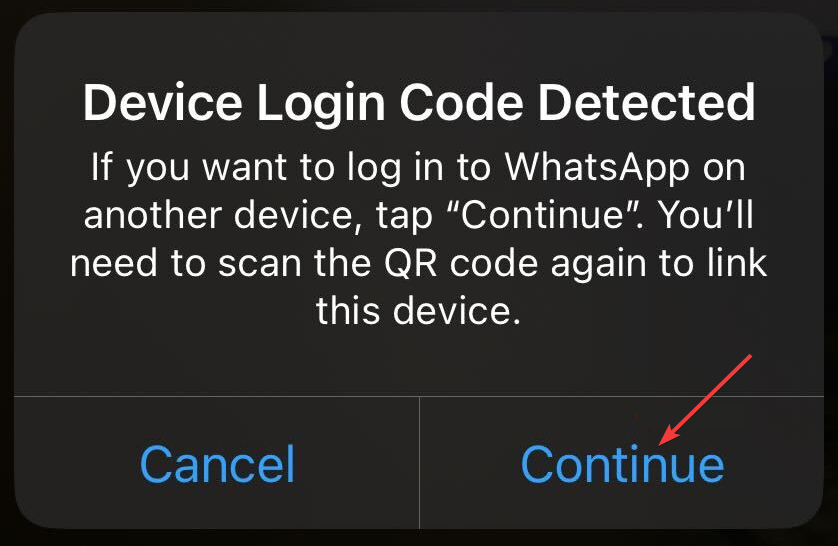
- Haz clic en Vincular un dispositivo y apunta tu teléfono nuevamente a un dispositivo Windows para volver a escanear.
Tu WhatsApp descargará los mensajes presentes en tu computadora con Windows. Una vez hecho esto, podrás disfrutar de una comunicación fluida con tus contactos desde tu escritorio.
Si enfrentas problemas al usar WhatsApp en Windows, te sugerimos que leas esta guía para solucionar problemas.
Si tienes preguntas o sugerencias, no dudes en mencionarlas en la sección de comentarios a continuación.